Résoudre les conflits
Dans cette fenêtre, vous pouvez résoudre un conflit dans votre document. Un conflit signifie qu’une traduction a été téléchargée depuis le memoQ TMS, ce qui a écrasé votre traduction pour le même segment.
Lorsque vous travaillez sur un document dans un projet en ligne, d’autres peuvent également travailler sur le même document en même temps. Cela signifie que quelqu’un d’autre peut également modifier un document que vous avez dans une copie locale sur votre ordinateur.
Un projet en ligne signifie une Récupération d’un projet en ligne: Lorsque vous travaillez sur les modifications et les conflits, vous éditez un document dans la copie locale du projet en ligne.
Lorsque vous modifiez un document dans un projet en ligne, memoQ enregistre automatiquement vos modifications dans le document. Si un segment que vous enregistrez a également changé sur le serveur, memoQ télécharge la version du serveur et indique un conflit s’il y en a un.
De plus, vous pouvez télécharger manuellement les modifications apportées par d’autres utilisateurs. Sur l’onglet Documents du ruban, cliquez sur Synchroniser. Dans le menu, choisissez Synchroniser projet.
memoQ télécharge la dernière version du document ou synchronise le projet. Lors du téléchargement, memoQ trouvera des segments qui ont été modifiés par d’autres utilisateurs, aussi. memoQ met à jour la copie du document avec ces modifications. memoQ marquera les segments modifiés avec une marque de modification. Il y a deux types de marques de modification:
-
 : Cela marque une modification dans le segment qui a été fait par quelqu’un d’autre. Tout texte que vous aviez dans ce segment a disparu et a été remplacé par le texte écrit par l’autre utilisateur.
: Cela marque une modification dans le segment qui a été fait par quelqu’un d’autre. Tout texte que vous aviez dans ce segment a disparu et a été remplacé par le texte écrit par l’autre utilisateur. -
 : Cela marque une modification dans le segment qui a été fait par vous et a été enregistré sur le serveur. Cela indique que le segment a été modifié par quelqu’un d’autre, mais cette modification a été écrasée par votre version du texte.
: Cela marque une modification dans le segment qui a été fait par vous et a été enregistré sur le serveur. Cela indique que le segment a été modifié par quelqu’un d’autre, mais cette modification a été écrasée par votre version du texte.
Comment se rendre ici
Dans un projet qui a été extrait d’un projet en ligne, vous traduisez un document.
Vous confirmez un segment: memoQ télécharge les modifications depuis le serveur.
Si le segment ou un segment avant ou un segment après entre en conflit, une marque de modification ou marque de conflit apparaît.

Indiquez le conflit ou la marque de changement.
La fenêtre Résoudre les conflits s’ouvre:
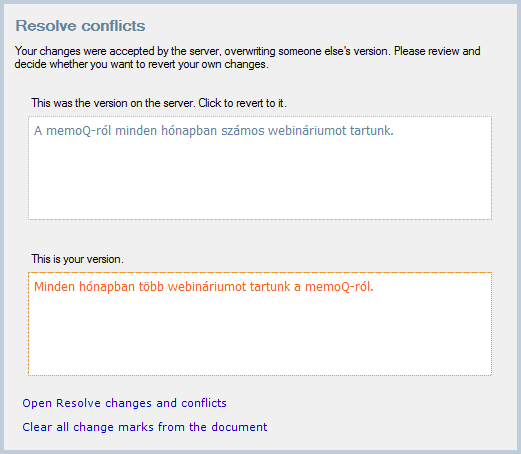
Que pouvez-vous faire?
Gardez la version qui était sur le serveur: Cliquez sur le segment dans la moitié supérieure de la fenêtre.
- Ou, gardez votre version: Cliquez sur le segment dans la moitié inférieure de la fenêtre. memoQ téléchargera votre traduction sur le serveur: ce sera la version conservée dans le projet en ligne.
- Ou, effacer toutes les marques d’édition dans le document: memoQ supprimera toutes les marques d’édition et laissera les traductions telles qu’elles sont. Pour ce faire, cliquez sur Effacer toutes les modifications du document.
- Ou, ouvrez l’onglet Relecteur des modifications et des conflits, et regardez toutes les modifications et tous les conflits en même temps: Cliquez sur Ouvrir la fenêtre de résolution des modifications et des conflits. memoQ ouvre l 'onglet Relecture des modifications et conflits , mais seulement pour le document actuel.
Lorsque vous avez terminé
Pour retourner à l’éditeur de traduction: Choisissez l’une des quatre options.
Réviser les modifications et les conflits pour l’ensemble du projet: Dans l’ onglet Préparation du ruban, cliquez sur Modifier et conflits. Dans le menu, choisissez Relecture les modifications et conflits. La fenêtre de Relecture de conflits et marques de modification s’ouvre. Choisissez combien de la quantité du projet vous voulez examiner, puis cliquez sur OK. L’onglet Relecture des modifications et conflits s’ouvre.